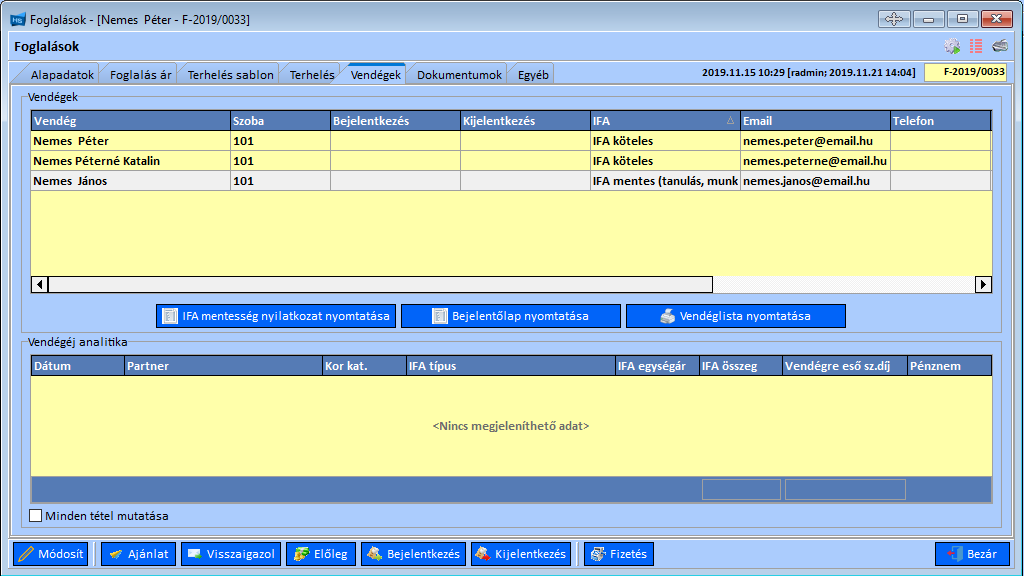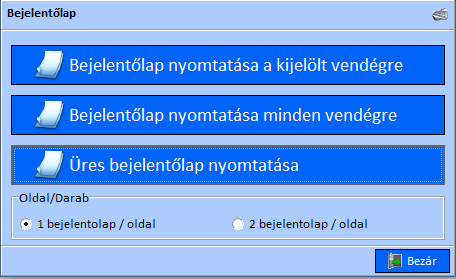„Hotelsystem/Partner/Foglaláshoz tartozó vendégek által kitöltendő dokumentumok” változatai közötti eltérés
(→Bejlentőlap) |
|||
| (15 közbenső módosítás ugyanattól a szerkesztőtől nincs mutatva) | |||
| 6. sor: | 6. sor: | ||
**üres bejelentőlap,<br> | **üres bejelentőlap,<br> | ||
*Vendéglista.<br> | *Vendéglista.<br> | ||
| + | |||
| + | ==IFA kezelés, IFA mentességi nyilatkozat== | ||
| + | A program a [http://hotelsystem.hu/doc/index.php/Hotelsystem/Beállítások#Foglal.C3.A1sok: Beállítások / Alapbeállítások / Foglalások] fül IFA blokkjában beállítottak alapján kezeli a foglalásokban az IFA-t.<br> | ||
| + | |||
| + | Az IFA mentességi nyilatkozatokat a szálláshelyek önállóan is megszerkeszthetik az [https://hotelsystem.hu/doc/index.php/Hotelsystem/IFA_mentess%C3%A9gi_nyilatkozat_szerkeszt%C3%A9se IFA mentességi nyilatkozat szerkesztése] link útmutatása alapján. | ||
| + | |||
| + | A foglalás ablak Vendége fül IFA mentesség nyilatkozat nyomtatása gomb aktiválásával előugrik egy ablak, mely felületén a nyelvet be kell állítani, majd megjelenik a nyilatkozat képernyőképe, melyet lehet nyomtatni, menteni.<br> | ||
[[Fájl:Hs_foglalasok_vendégek_ful.png]] | [[Fájl:Hs_foglalasok_vendégek_ful.png]] | ||
| − | + | Az Ukrajnából érkező menekülteket IFA mentesnek kell feltüntetni. Ehhez bevezetésre került a program 3.6.8-as verziójában egy új IFA mentességi státusz az Önkormányzati rendeleti mentesség (Egyéb). | |
| + | |||
| + | ==Bejelentőlap== | ||
'''Bejelentőlap nyomtatása''' gombot választva az előugró ablak a következők beállításokat tartalmazza: | '''Bejelentőlap nyomtatása''' gombot választva az előugró ablak a következők beállításokat tartalmazza: | ||
[[Fájl:HS_bejelentolap.png]] | [[Fájl:HS_bejelentolap.png]] | ||
| + | |||
| + | * Ha a vendégek adatai fel vannak rögzítve a program partnertörzsébe, akkor a bejelentőlap nyomtatható a kijelölt vendégre vagy minden vendégre, illetve választható, hogy 1 oldalon 1, vagy 2 bejelentőlap helyezkedjen-e el. | ||
| + | * Ha a vendégek a helyszínen töltik ki a Bejelentőlapot, akkor az Üres bejelentőlap nyomtatása gombot kell választani. | ||
| + | Csoportos foglalásnál, ha minden vendégre nyomtat bejelentőlapot, akkor szobánként rendszerezi a bejelentőlapon a vendégeket. | ||
| + | |||
| + | '''Vendég adatok felvitele történhet:''' | ||
| + | * manuálisan, | ||
| + | * online Bejelentőlap ki - és betöltésével (, automatikusan betöltődik a partnertörzsbe a vendégek adatai), | ||
| + | * okmányszkenner segítségével. {{#ev:youtube|https://youtu.be/3buyHdFH2Kc}} | ||
| + | |||
| + | ==Vendéglista== | ||
| + | '''Vendéglista nyomtatása''' gombra kattintva megjelenik a foglalás Vendéglistája, mely tartalmazza a csoportos foglalás esetén a csoport nevét, egyszerű foglalásnál a foglaló partner nevét, a foglalás sorszámát, a vendégek neveit, szobák számát, be - és kijelentkezésük dátumát időponttal. | ||
A lap jelenlegi, 2022. május 6., 11:40-kori változata
A vendégek megérkezésekor a Foglalások ablak megnyitása után a Vendégek fület választva lehetőség nyílik a következő dokumentumok nyomtatására:
- IFA mentességi nyilatkozat,
- Bejelentőlap:
- kijelölt vendégre,
- minden vendégre,
- üres bejelentőlap,
- kijelölt vendégre,
- Vendéglista.
IFA kezelés, IFA mentességi nyilatkozat
A program a Beállítások / Alapbeállítások / Foglalások fül IFA blokkjában beállítottak alapján kezeli a foglalásokban az IFA-t.
Az IFA mentességi nyilatkozatokat a szálláshelyek önállóan is megszerkeszthetik az IFA mentességi nyilatkozat szerkesztése link útmutatása alapján.
A foglalás ablak Vendége fül IFA mentesség nyilatkozat nyomtatása gomb aktiválásával előugrik egy ablak, mely felületén a nyelvet be kell állítani, majd megjelenik a nyilatkozat képernyőképe, melyet lehet nyomtatni, menteni.
Az Ukrajnából érkező menekülteket IFA mentesnek kell feltüntetni. Ehhez bevezetésre került a program 3.6.8-as verziójában egy új IFA mentességi státusz az Önkormányzati rendeleti mentesség (Egyéb).
Bejelentőlap
Bejelentőlap nyomtatása gombot választva az előugró ablak a következők beállításokat tartalmazza:
- Ha a vendégek adatai fel vannak rögzítve a program partnertörzsébe, akkor a bejelentőlap nyomtatható a kijelölt vendégre vagy minden vendégre, illetve választható, hogy 1 oldalon 1, vagy 2 bejelentőlap helyezkedjen-e el.
- Ha a vendégek a helyszínen töltik ki a Bejelentőlapot, akkor az Üres bejelentőlap nyomtatása gombot kell választani.
Csoportos foglalásnál, ha minden vendégre nyomtat bejelentőlapot, akkor szobánként rendszerezi a bejelentőlapon a vendégeket.
Vendég adatok felvitele történhet:
- manuálisan,
- online Bejelentőlap ki - és betöltésével (, automatikusan betöltődik a partnertörzsbe a vendégek adatai),
- okmányszkenner segítségével. {{#ev:youtube|https://youtu.be/3buyHdFH2Kc}}
Vendéglista
Vendéglista nyomtatása gombra kattintva megjelenik a foglalás Vendéglistája, mely tartalmazza a csoportos foglalás esetén a csoport nevét, egyszerű foglalásnál a foglaló partner nevét, a foglalás sorszámát, a vendégek neveit, szobák számát, be - és kijelentkezésük dátumát időponttal.